기본 Hugo 프로젝트를 만들고 Wercker를 이용해 자동으로 Github-Pages에 배포하는 작업을 해 보자. 역시나 이 글도 Hugo 공식 문서에 있는 Automated deployments with Wercker의 일부 내용 번역과, 직접 해 보면서 느낀 부분들을 첨언하는 것에 중점을 두려고 한다.
Hugo Site 생성
Github-Pages, Wercker, Hugo Site Builder를 이용하려면 일단 Hugo Site를 만들어야 한다. Hugo 설치 및 기본 사용법들은 Made by HUGO and Github Pages에 상세하게 설명 되어 있으니 기본적인 커맨드들로 진행한다.
$ hugo new site hugo-sample
$ cd hugo-sample
사이트 전체에 사용될 테마를 선택하여 적용한다. 여기서는 Hyde-Y 테마를 골랐다.
$ mkdir themes
$ cd themes
$ git clone https://github.com/enten/hyde-y.git
Git에서 충돌나는 것을 방지하기 위해 hyde-y 테마 안의 git repository는 제거해 주자. 색상 테마 변경시에도 제거해 주는 쪽이 편리하다.
$ rm -rf hyde-y/.git
새 페이지를 추가 하기 전에, Hyde-Y 테마에 맞는 기본 설정들을 추가하자
$ cd ..
# config.toml 수정하기
baseurl = "http://www.example.com" # 원하는 주소로 변경
title = "sitename" # 원하는 사이트 명으로 변경
copyright = "(c) 2016 yourname." # 저작권 표시
languageCode = "ko-kr" # 한국어 사용
metaDataFormat = "toml" # 메타데이터 파일 형식
theme = "hyde-y" # 사용할 테마명
# 페이징 설정
paginate = 10
paginatePath = "page"
# Disqus 연동 설정. (댓글 기능 제공용)
disqusShortname = "your_disqus_shortname"
[permalinks]
post = "/:year/:month/:day/:slug/"
code = "/:slug/"
[taxonomies]
tag = "tags"
topic = "topics"
[author]
name = "yourname"
email = "[email protected]"
# 이 아래로는 옵션들.
[params]
# 여긴 Markdown 문법 사용 가능
brand = "foobar"
topline = "few words about your site"
footline = "code with <i class='fa fa-heart'></i>"
# 사이드 바 위치 설정
# false, true, "left", "right"
sidebar = "left"
# 사이트 루트로 가는 링크 이름 정하기.
# 생략시 기본값은 "Home".
home = "home"
# 코드 하일라이트 테마 선택
# static/css/highlight 디렉토리에서 옵션 확인.
highlight = "default"
# Google Analytics.
googleAnalytics = "Your Google Analytics tracking code."
# 사이드바 소셜 링크
github = "enten/hugo-boilerplate" # Your Github profile ID
bitbucket = "" # Your Bitbucket profile ID
linkedin = "" # Your LinkedIn profile ID (from public URL)
googleplus = "" # Your Google+ profile ID
facebook = "" # Your Facebook profile ID
twitter = "" # Your Twitter profile ID
youtube = "" # Your Youtube channel ID
flattr = "" # populate with your flattr uid
[blackfriday]
angledQuotes = true
fractions = false
hrefTargetBlank = false
latexDashes = true
plainIdAnchors = true
extensions = []
extensionmask = []
이제 사이드바에 표시될 링크를 설정한다. 사이드바에 나타날 메뉴는 data/Menu.toml에서 설정할 수 있다.
[about]
Name = "About"
URL = "/about"
[posts]
Name = "Posts"
Title = "Show list of posts"
URL = "/post"
[tags]
Name = "Tags"
Title = "Show list of tags"
URL = "/tags"
마지막으로 Footer 에 나올 메뉴를 설정한다. Footer 메뉴는 data/FootMenu.toml에서 설정할 수 있다.
[license]
Name = "license"
URL = "/license"
설정이 완료되면 간단하게 about 페이지를 추가 해 보자.
$ hugo new about.md
About 페이지를 임시상태에서 해제하고, 몇 마디 넣어 보자.
$ hugo undraft content/about.md
다 끝나면, hugo 서버를 띄워서 브라우저에서 확인해 볼 수 있다.
$ hugo server
별 문제없이 모든 설정이 완료되면, localhost:1313 으로 접속했을 때 다음과 같은 페이지가 나온다.
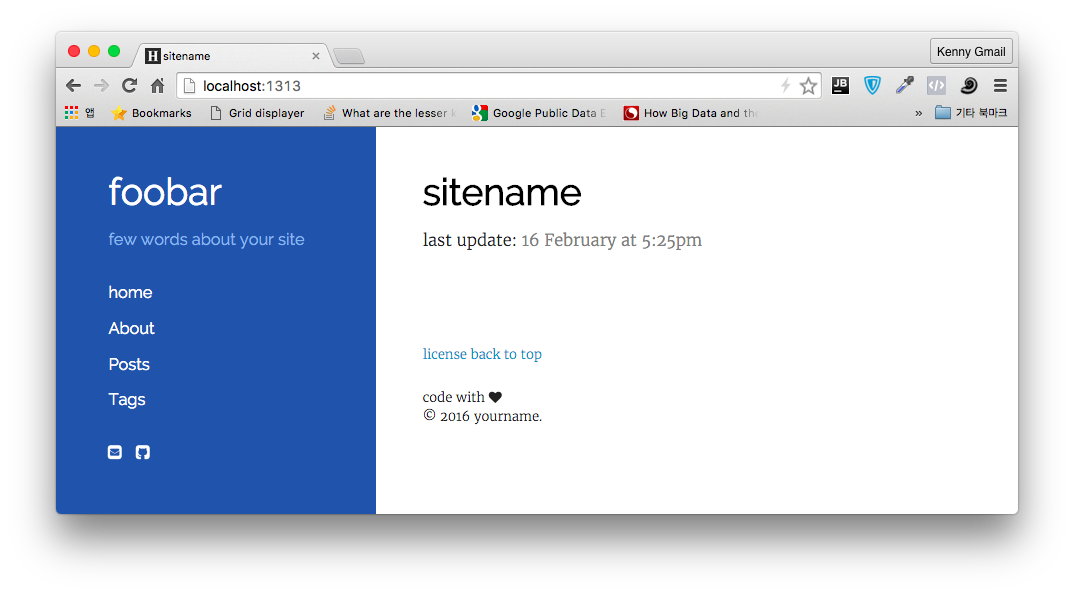
Hugo 커맨드를 실행해서 서버에 올라갈 파일들을 생성 해 보자.
$ hugo
버전 컨트롤 세팅
기본 작업이 끝난 Hugo 사이트를 Git에 추가하자.
$ git init
git status라고 입력하면 config.toml 파일, content/ 디렉토리, data/ 디렉토리, themes/ 디렉토리, public/ 디렉토리가 표시된다.
public 디렉토리는 hugo가 생성한 컨텐츠가 들어가는 곳이니, 버전 컨트롤에 넣을 필요는 없다. 제외해 주자.
$ echo "/public" >> .gitignore
아직 static 디렉토리에 파일이 없어서 버전 컨트롤에 등록이 안된다. static 디렉토리가 없으면 이후 작업에서 에러가 나면서 정상 빌드가 안된다. 구글 등 검색엔진이 확인할 수 있는 robots.txt 파일을 추가하자.
$ echo "User-agent: *\nDisallow:" > static/robots.txt
다 끝나면, 리포지트리에 커밋하자.
$ git add .
$ git commit -a -m "Initial Commit"
Github 연동하기
Github에 새 프로젝트를 만들고, 방금 까지 작업한 Hugo Site와 연결하자. Github 프로젝트 생성 후 clone url을 복사 한 후에 연결하면 된다.
$ git remote add origin [email protected]:YourUsername/hugo-sample.git
$ git push -u origin master
Wercker 개요
Wercker는 Docker 기반의 빌드 및 배포 도구이다. 작성한 코드를 Git Repo에 Push 하면, wercker.yml 설정에 따라 이후 작업을 수행하도록 되어 있다. 다양한 용도로 활용할 수 있지만, 이 글에서는 Wercker를 통해 Hugo 블로그 컨텐츠를 빌드하고, Github Pages에 배포하는데에만 집중한다.
Wercker 설정
Wercker 사이트에 Github 계정으로 회원 가입을 하고, Github 권한을 주도록 하자.
로그인 후에 좌상단에 있는 초록색 **+ Create **버튼을 클릭하고, Application 을 선택하면 내 Github 계정에서 접근 가능한 리포지트리가 뜬다. 좀 전에 만든 리포지트리를 선택하고, Use selected repo를 선택한다. 이후 화면에 표시되는 대로 Next Step을 클릭하면 기본 준비가 끝난다.
어플리케이션이 준비되면, 이제 wercker.yml파일로 빌드 절차를 기록할 차례다.
wercker.yml
Hugo site root에 다음과 같이 wercker.yml 파일을 만든다. 빌드할 때는 arjen/hugo-build 이미지를 이용한다.
box: debian
build:
steps:
- arjen/hugo-build:
version: "0.15"
theme: hyde-y
flags: --buildDrafts=false
이제 github에 push 하면 wercker가 자동으로 사이트를 빌드한다.
$ git add .
$ git commit -a -m "wercker.yml added."
$ git push
wercker로 배포하기
지금까지 작업으로 wercker build 까지 완료했다. 이제 github-pages 로 배포할 차례다.
배포할 때는 lukevivier/gh-pages 이미지를 이용한다. 아까 만든 wercker.yml에 배포 관련 내용을 추가한다.
box: debian
build:
steps:
- arjen/hugo-build:
version: "0.15"
theme: hyde-y
flags: --buildDrafts=false
deploy:
steps:
- install-packages:
packages: git ssh-client
- lukevivier/[email protected]:
token: $GIT_TOKEN
basedir: public
deploy 스텝에서 $GIT_TOKEN 부분은, 배포할 때 필요한 Github Token을 환경변수 형태로 전달 받았다는 의미다. 이 값은, Github 쪽에서 생성해야 한다.
일단 Github Personal Access Tokens에서 wercker용 Token을 하나 발급하고, 저장해 놓도록 하자.
이제 wercker 사이트에서, 생성한 Appilcation 설정 페이지로 들어가 Deploy targets를 추가 한다. Add deploy target을 선택하고, Custom deploy를 선택한다.
원하는 배포 명을 입력하고, Auto deploy 를 체크하고 branch에 master 를 입력하고 저장한다.
Deploy pipeline 섹션에 Add new variable을 선택하고, name 항목에 GIT_TOKEN, value 항목에는 아까 Github에서 발급한 토큰을 입력하고 OK를 누르면 배포 준비가 완료되었다.
이제 github에 push 하면 자동으로 github pages 까지 배포가 완료 된다!
$ git add .
$ git commit -a -m "Add deploy settings to wercker.yml"
$ git push